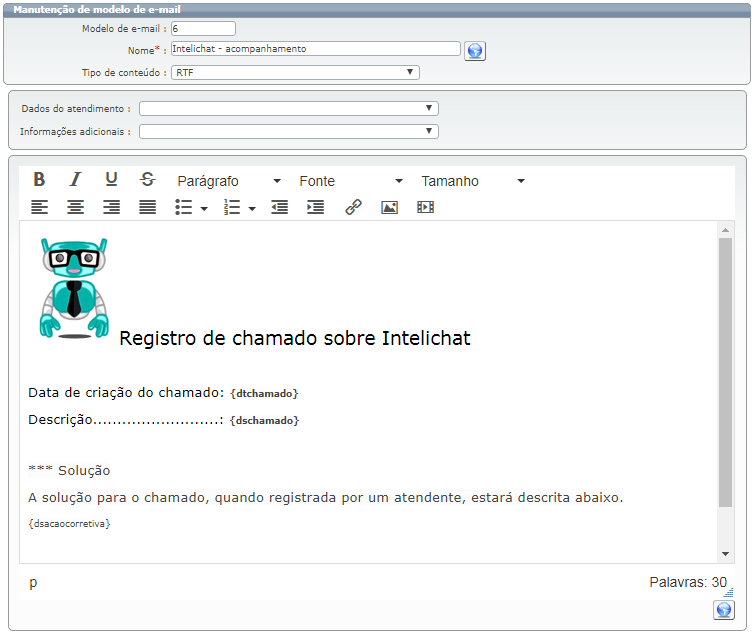Conteúdo RTF
A configuração de modelos pela opção RTF permite uma personalização relativamente completa de forma mais simplificada, utilizando um editor de texto para definição do formato do e-mail.
Ao selecionar o tipo de conteúdo RTF, o cadastro do modelo passa a ter as seguintes configurações:
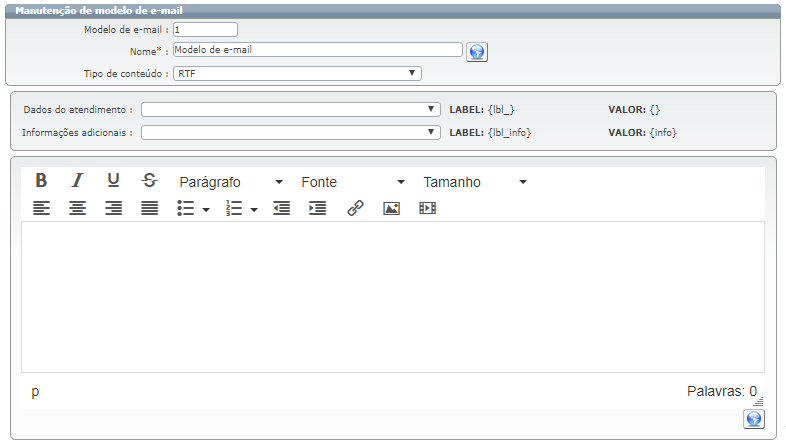
Dados do atendimento: São listados todos os campos disponíveis para inclusão no conteúdo do e-mail através de tags. Ao selecionar a informação, é exibido do lado as tags relativas ao label (nome) do campo, e o seu valor no atendimento que será substituído depois no e-mail.
Informações adicionais: São listadas as informações adicionais cadastradas no sistema para serem incluídas ao conteúdo do e-mail através de tags / labels. Ao selecionar a informação, é exibido ao lado as tags relativas ao label (nome) da informação, e o seu valor no atendimento que será substituído depois no e-mail.
Os dados do atendimento e informações adicionais, ao serem selecionados, são exibidos da seguinte forma para que se possa fazer a inclusão das tags / labels no conteúdo do e-mail. Esses dados e valores correspondem a parte dinâmica, com dados referentes aos atendimentos registrados no sistema. Cada valor, representado entre {chaves}, deve ser colado no corpo do e-mail (campo de edição) onde se deseja que a substituição aconteça:

Campo de edição do conteúdo em RTF: Onde é configurado o conteúdo do e-mail através das tags / labels. No editor são definidas as partes fixas, como cabeçalhos, imagens, textos, vídeos etc, bem como a parte dinâmica, que corresponde aos dados dos atendimentos.
Na barra de formatação de texto há vários recursos para formatação do conteúdo do modelo de e-mail. Por exemplo, para inserir uma imagem, utiliza-se o botão indicado na imagem a seguir:
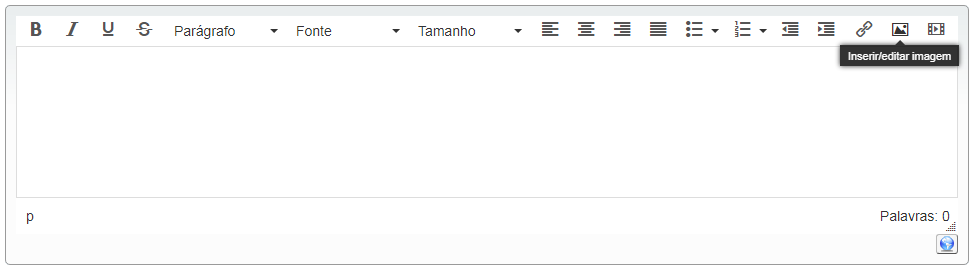
Ao clicar nesta opção, é solicitado que se informe a URL da imagem que se deseja utilizar, juntamente com o seu tamanho ou também uma descrição da imagem, assim como configurações avançadas:
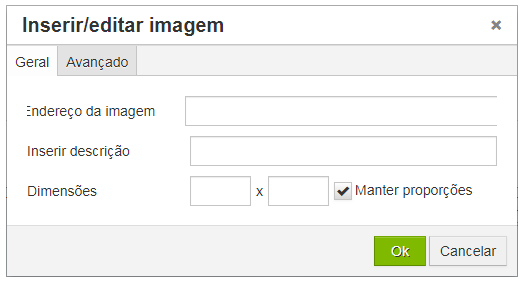
Deste modo é possível ir criandoo conteúdo e fazendo sua formatação. Para inserir dados e informações dos atendimentos, basta selecionar o “campo” desejado em "Dados do atendimento" ou "Informações adicionais" e depois copiar e colar o respectivo valor (representado entre {chaves}), no campo de edição para que faça parte do corpo do e-mail onde se deseja que a substituição seja feita. Observe a seguinte imagem, como exemplo desta configuração:
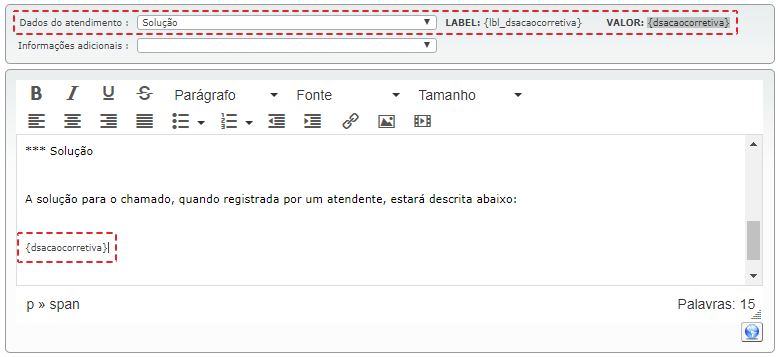
No exemplo, a "solução" para o atendimento será exibida através tag / label "{dsacaocorretiva}" que será substituída quando for enviado o e-mail, pelo texto de solução registrado no atendimento. O elemento label / tag permite o uso de identificadores (labels) definidos no idioma do Qualitor.
Abaixo segue um exemplo de configuração do modelo de e-mail utilizando o tipo de conteúdo RTF: